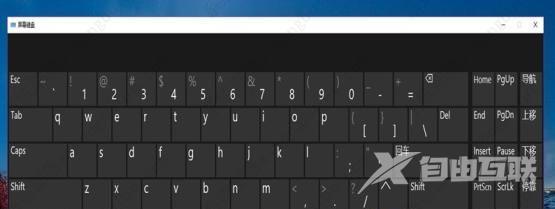我们在使用电脑的过程中,难免会遇到外接键盘设备失灵,打不了字的情况,为了能够继续保持操作,可以调出电脑软键盘来使用。那么微软输入法如何调出软键盘呢?下面小编就给大
我们在使用电脑的过程中,难免会遇到外接键盘设备失灵,打不了字的情况,为了能够继续保持操作,可以调出电脑软键盘来使用。那么微软输入法如何调出软键盘呢?下面小编就给大家讲解一下具体的打开方法。
具体方法:
第一步,我们在左下角的微软视窗按钮上右击鼠标键。
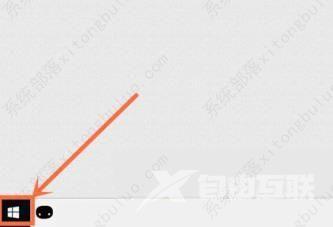
第二步,选择点击选项中的运行按钮。
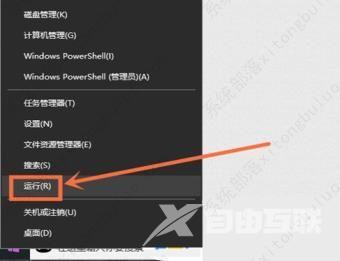
第三步,在运行对话框中输入osk并点击下方的确定按钮。
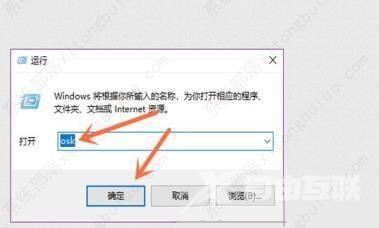
第四步,就成功打开软键盘了。